적절한 크기 조정 권장 사항 기본 설정 지정
이 섹션에서는 AWS Compute Optimizer에서 적절한 크기 조정 권장 사항 기본 설정을 지정하는 방법에 대한 지침을 제공합니다.
절차
1단계: 기본 설정 수준 지정(조직만 해당)
조직의 계정 관리자 또는 위임된 관리자인 경우 조직 내 모든 계정 또는 올바른 크기 조정 권장 사항 기본 설정을 적용할 특정 계정을 선택할 수 있습니다.
참고
개별 AWS 계정 소유자인 경우 2단계: 리전별 범위로 건너뜁니다.
올바른 크기 조정 권장 사항 기본 설정에 대한 기본 설정 수준을 설정하려면
-
https://console.aws.amazon.com/compute-optimizer/
에서 Compute Optimizer 콘솔을 엽니다. -
탐색 창에서 올바른 크기 조정을 선택합니다.
-
리소스 유형 드롭다운 메뉴에서 원하는 리소스 유형을 선택합니다.
-
선택한 리소스 섹션에서 옵트인된 모든 계정 드롭다운 메뉴를 선택합니다.
-
모든 멤버 계정을 옵트인하려면 기본 설정 수준 드롭다운에서 옵트인한 모든 계정을 선택합니다.
-
개별 회원 계정을 옵트인하려면 기본 설정 수준 드롭다운에서 계정 선택을 선택합니다. 표시되는 프롬프트에서, 적정 크기 설정을 선택할 수 있도록 옵트인하려는 계정을 선택합니다. 그런 다음 계정 수준 설정을 선택합니다.
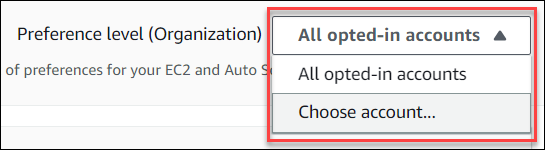
-
2단계: 리전 범위 설정
이 단계에서는 Compute Optimizer에서 올바른 크기 조정 권장 사항 기본 설정을 적용할 AWS 리전을 지정할 수 있습니다. 예를 들어 미국 동부(버지니아 북부) 리전 및 미국 동부(오하이오) 리전을 선택하면 기본 설정이 해당 리전에만 적용됩니다.
올바른 크기 조정 권장 사항 기본 설정의 리전별 범위를 설정하려면
-
https://console.aws.amazon.com/compute-optimizer/
에서 Compute Optimizer 콘솔을 엽니다. -
탐색 창에서 올바른 크기 조정을 선택합니다.
-
리소스 유형 드롭다운 메뉴에서 원하는 리소스 유형을 선택합니다.
-
올바른 크기 조정 기본 설정 페이지에서 편집을 선택합니다.
-
요구 사항에 따라 모든 리전 또는 사용자 지정 리전을 선택합니다.
-
사용자 지정 리전을 선택하는 경우 Compute Optimizer에서 기본 설정을 적용할 AWS 리전을 선택합니다. 그리고 다음을 선택합니다.
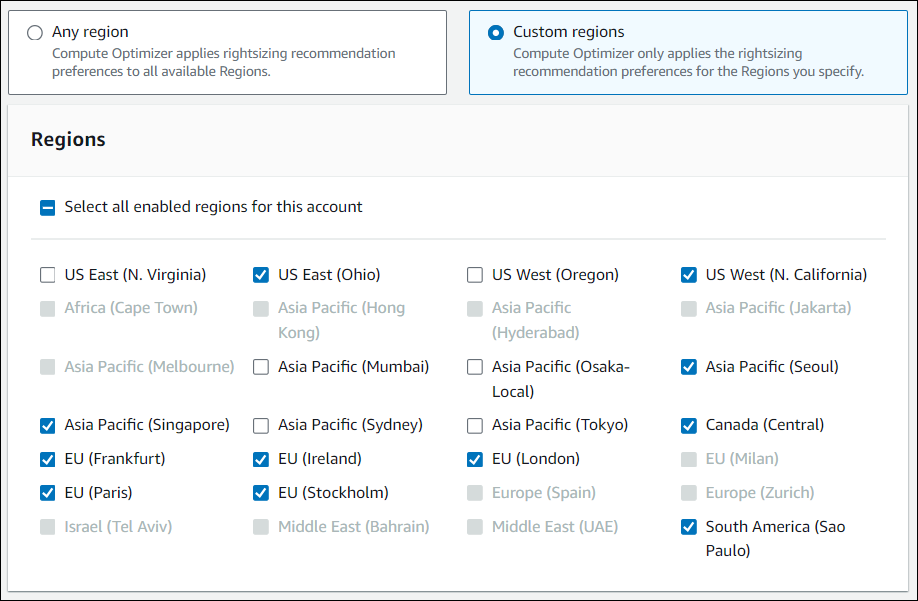
3단계: 선호 EC2 인스턴스 지정
다음 절차를 사용하여 개별 AWS 계정 소유자 또는 조직의 멤버 계정에 대한 선호 인스턴스 유형 및 크기를 지정합니다.
권장 사항 출력에 원하는 인스턴스를 설정하려면
-
2단계: 리전별 범위에 설명된 단계를 따르십시오.
-
선호 EC2 인스턴스 페이지에서 요구 사항에 따라 모든 인스턴스 유형(기본값) 또는 특정 인스턴스 유형 및 크기로 제한을 선택합니다.
-
특정 인스턴스 유형 및 크기로 제한을 선택하는 경우 권장 출력에서 원하는 인스턴스 유형을 선택합니다.
-
인스턴스 패밀리별 검색 드롭다운 메뉴를 사용하십시오. 인스턴스 패밀리를 선택하면 선택한 패밀리 내에서 사용 가능한 인스턴스 유형만 목록에 표시됩니다.
-
인스턴스 유형 찾기 검색 창을 사용하여 원하는 특정 인스턴스 유형을 입력합니다.
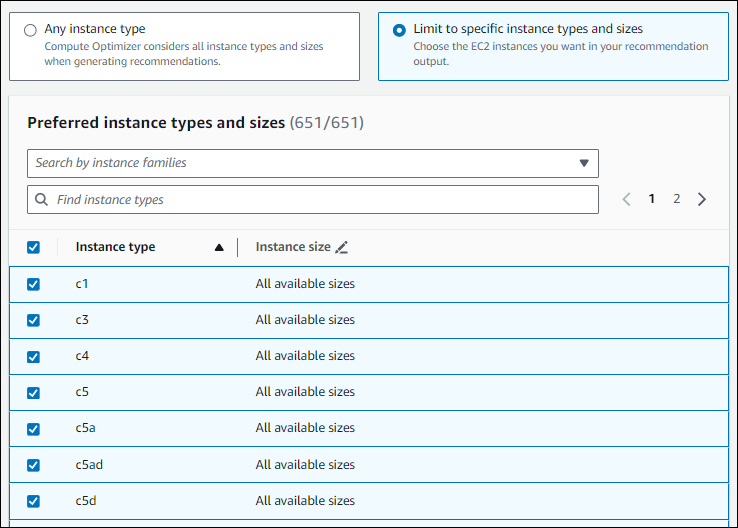
-
-
(선택 사항) 각 인스턴스 유형의 크기를 지정하려면 다음을 수행합니다.
-
원하는 인스턴스 유형에서 편집 아이콘을 선택합니다.
-
원하지 않는 인스턴스 크기에서 X를 선택합니다.
-
✔를 선택하여 선택을 확인합니다.
-
-
(선택 사항) Compute Optimizer에서 선택한 인스턴스 패밀리의 향후 변형을 자동으로 고려하지 않도록 하려면 선택한 인스턴스 패밀리의 향후 변형 자동 고려를 끄십시오.
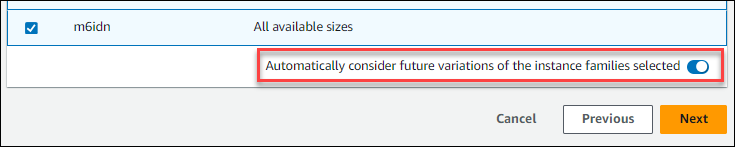
-
Next(다음)를 선택합니다.
4단계: 룩백 기간 및 지표 지정
다음 절차를 사용하여 사용자 지정 권장 사항을 생성할 때 Compute Optimizer에서 사용할 룩백 기간과 CPU 및 메모리 사용률 기본 설정을 지정합니다.
룩백 기간과 CPU 및 메모리 기본 설정을 지정하려면
-
4단계: 선호 EC2 인스턴스에 설명된 단계를 따르십시오.
-
룩백 기간 및 지표 페이지에서 요구 사항에 따라 룩백 기간 옵션을 선택합니다.
-
93일의 룩백 기간(유료 기능)을 사용하려면 향상된 인프라 지표 기본 설정을 활성화해야 합니다. 이렇게 하려면 향상된 인프라 지표 활성화를 선택합니다. 그런 다음 나타나는 프롬프트에서 향상된 인프라 지표 활성화를 선택합니다.
-
향상된 인프라 지표 기본 설정이 이미 활성화되어 있고 14일 또는 32일의 룩백 기간을 선택하려면 향상된 인프라 지표 기본 설정을 비활성화해야 합니다. 이렇게 하려면 향상된 인프라 지표 비활성화를 선택합니다. 그런 다음 표시되는 프롬프트에서 향상된 인프라 지표 비활성화를 선택합니다.
-
-
사용률 임계값(최대 절감, 균형 잡힌, 기본값 또는 최대 성능)을 선택합니다.
또는 고유한 CPU 및 메모리 사용률 기본 설정을 사용자 지정할 수 있습니다.
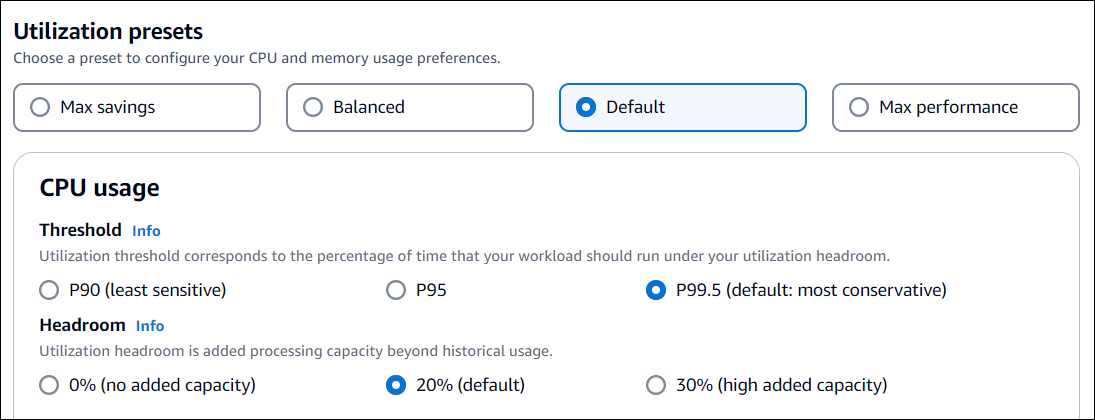
-
Next(다음)를 선택합니다.
-
검토 및 저장 페이지에서 설정한 모든 기본 설정을 검토합니다. 그런 다음 기본 설정 저장을 선택합니다.
24시간 이내에 사용자가 설정한 올바른 크기 조정 기본 설정과 함께 새 권장 사항이 표시되기 시작합니다.